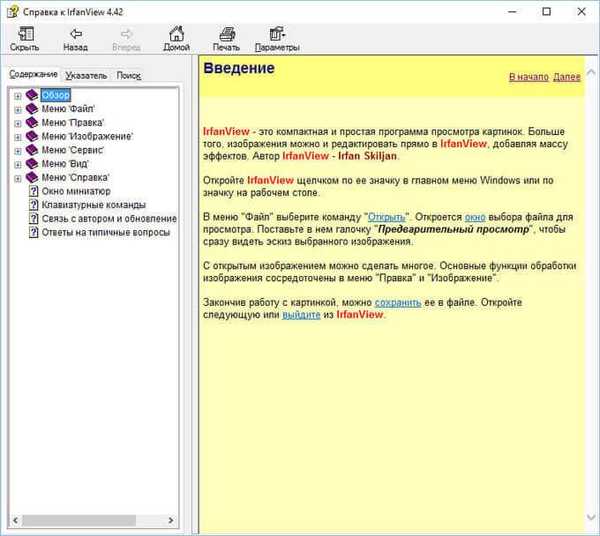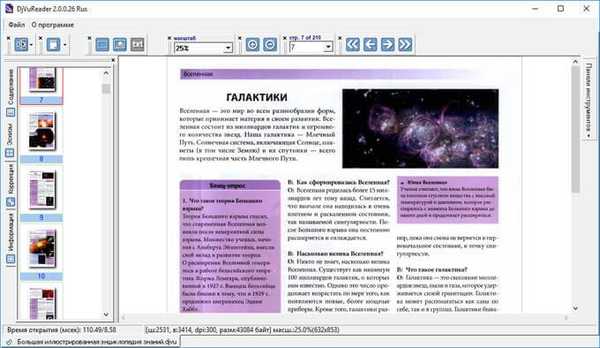Pozdravljeni prijatelji! Na našem spletnem mestu je več kot kjerkoli drugje člankov o varnostnem kopiranju operacijskih sistemov z različnimi programi (Acronis, Paragon, AOMEI in celo vgrajena orodja Windows), saj menimo, da je poznavanje lastništva takšne programske opreme zelo pomembno za vsakega uporabnika, ne glede na izkušnje. Konec koncev, ne glede na to, kakšna nesreča se zgodi z vašim operacijskim sistemom in osebnimi podatki danes, če imate včeraj ustvarjeno varnostno kopijo, lahko vse obnovite v nekaj minutah. Tu pa je zanimivo vprašanje, toda kateri program ima manjšo varnostno kopijo? Pravzaprav je to zelo pomembno in pogosto igra odločilno vlogo pri izbiri uporabnika osebnega računalnika enega ali drugega programa za ustvarjanje varnostnih kopij varnostnih kopij OS..
Čija je varnostna kopija manjša: primerjajte velikost varnostnih kopij sistema Windows 10, ustvarjenih v AOMEI Backupper, Acronis True Image 2017, upravitelju trdega diska Paragon in Dism
Priznam, preden sem spoznal prijatelja Vladimirja, sem varnostno kopijo OS naredil samo z Acronis True Image in absolutno nisem zaupal vgrajenemu orodju za arhiviranje sistema Windows, in sem se za tri verste sprehodil po sistemu za storitve slik (Dism) zaradi zapletenosti pomnjenja dolgih ukazov. Moj prijatelj je to vedel in se trdno odločil, da bo dvignil raven moje računalniške pismenosti in želim reči, da mu je uspelo. Najprej mi je Vladimir pokazal, kaj naj storim, če ni mogoče obnoviti sistemske slike, ki jo je ustvaril vgrajeno orodje za arhiviranje sistema Windows 10 (presenečeni boste, vendar večina uporabnikov in profesionalnih sistemskih skrbnikov še vedno uporablja vgrajeno orodje za arhiviranje v OS in ne ve, kaj storiti, če se med obnavljanjem pojavi napaka: "Windows v tem računalniku ne najde slike" ali "Ponovna operacija obnavljanja sistema ni uspela"). Nato smo našli univerzalen način za obnovitev tovarniških nastavitev prenosnega računalnika katerega koli proizvajalca, če prevračanje v vgrajeni program proizvajalca ni delovalo in veliko več je bilo koristno (vse si lahko preberete v naših člankih). V današnjem članku vam bom povedal o še eni zanimivosti Dizma. Zagotovo se sploh ne zavedate, da je slika OS, ustvarjena z uporabo Dism, skoraj polovica velikosti varnostne kopije, ustvarjene v katerem koli varnostnem programu! Prepričajte se sami.- Opomba: Za začetnike lahko opazim, da je Dism orodje za upravljanje slik Windows, vgrajenih v sistem Windows 8.1, 10. Z enostavnimi besedami lahko z uporabo Dism-a ustvarite sliko operacijskega sistema in si povrnete iz njega. Prav tako lahko izboljšate sliko in vključite gonilnike, sistemske posodobitve vanjo in nato ustvarite resnično osebno, prilagojeno distribucijo sistema Windows. Dism - je orodje ukazne vrstice in vse delo z njim se dogaja v ukazni vrstici. Na žalost je v sistemu Windows 7 orodje Dism okrnjeno in ne podpira možnosti / zajem in / uporabo.

Varnostno kopiranje OS, ustvarjeno v Paragon Home Expert 15, ima velikost 10,5 GB

Acronis True Image 2017 je ustvaril varnostno kopijo nekaj manj kot dveh prejšnjih programov - 10,0 GB.
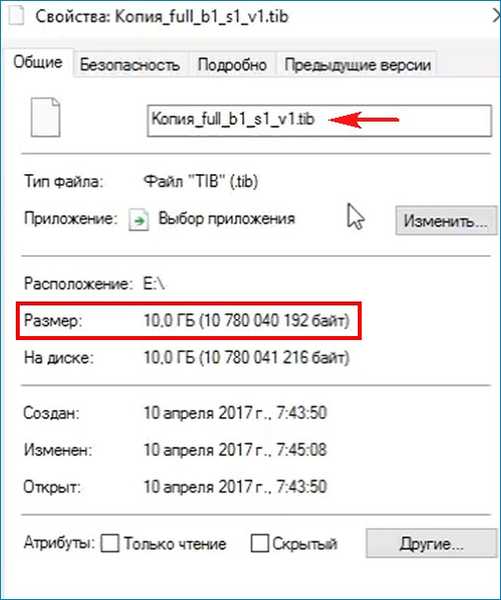
Dism lahko ustvari varnostne kopije Windows arhivov s pripono .wim ali .esd.
Obe datoteki: install.wim in install.esd, to sta arhivi z datotekami Windows, se med seboj razlikujeta po vrsti stiskanja. Arhivska datoteka install.esd je stisnjena več in tehta manj..
V našem primeru tehta varnostna kopija Windows 10 (datoteka install.wim) 8,52 GB.

Če za datoteko install.wim uporabite superkompresijo / stiskanje: obnovitev (maksimalno največ), bo slika sistema tehtala le 6,72 GB.
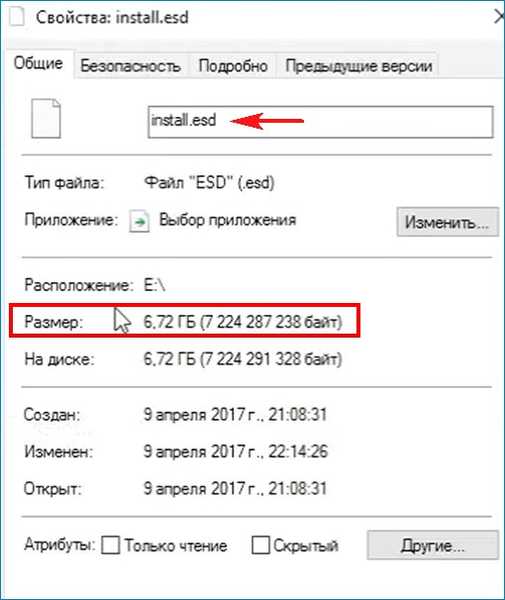
Edini minus Dism-a je, da ne ustvari varnostne kopije celotnega trdega diska, temveč le eno particijo (katero koli). Običajno naredim varnostno kopijo particije nameščenega operacijskega sistema zase (jaz seveda ne varnostno kopiram particije z zagonskim nalagalnikom), saj ima konfiguriran OS vrednost, zagonski program pa standardni program, ki se ustvari s tremi zapestjem.
Prav tako naredim varnostne kopije podatkov, ki jih redko uporabljam, in če potrebujem kakšno datoteko, sem ustvaril slikovno datoteko WIM, jo odprem z brezplačnim 7-zip programom.
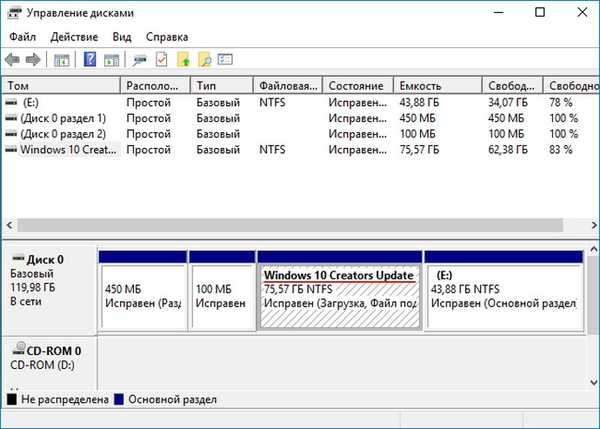

Najprej določimo pravilno črko pogona z nameščenim sistemom Windows 10, saj v obnovitvenem okolju morda sploh ni (C :), ampak kakšen drug. V ukazni poziv vnesite ukaz beležnice in pritisnite Enter. Odprl se bo beležnica. Nato izberite meni Datoteka -> Odpri.
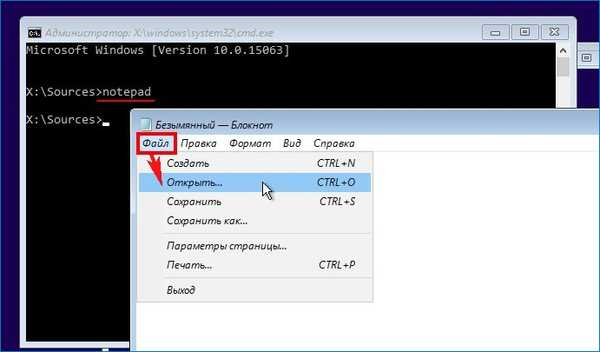
Kliknite gumb Computer in vnesite disk (C :),
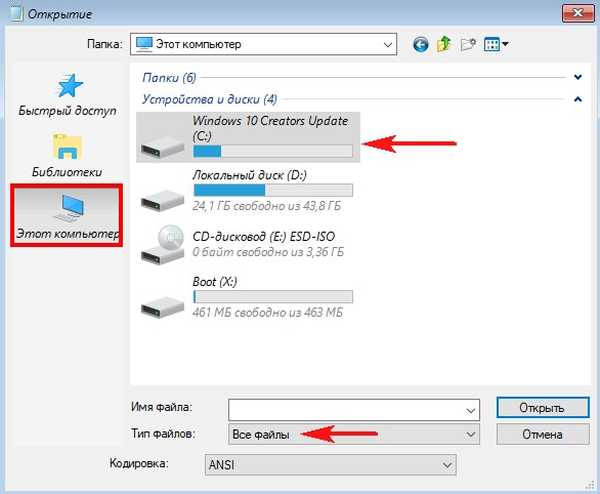
na njem vidimo datoteke operacijskega sistema, zato je črka pogona z OS še vedno (C :).
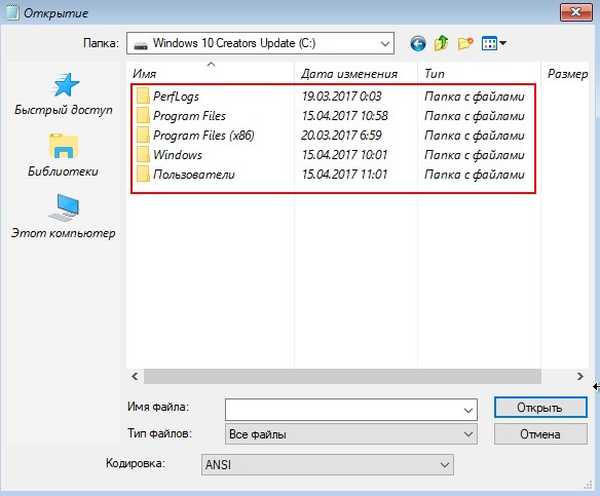
Vrnemo se v ukazno vrstico in vnesemo ukaz:
Dism / Capture-Image /ImageFile:D:\install.esd / CaptureDir: C: \ / Ime: Windows, kjer,install.esd: - to je ime prihodnje slike diska ESD (C :) z Windows 10. Želim reči, da ime install.esd ni potrebno, ponavadi vstavim številko in ime OS, na primer - 210417_8ent.esd. Tu je zelo pomembno opozoriti, da je ime install.esd potrebno le za namestitveni program Windows, ker namestitveni program Windows deluje po scenariju in ta scenarij morda ne dovoli vsega, na primer zavrača namestitev operacijskega sistema na zunanji pogon USB, zagonskega nalagala ni treba ustvarjati na drugem pogonu želi (lahko da napako, da slike ni bilo mogoče najti) in tako naprej. Spomnim se, da sem na prenosni računalnik, na katerem je bil nameščen Windows 8.1 Home za en jezik, nameščen iz trgovine, nameščal sistem Windows 8.1 Pro in je namestitveni program dal napako "Vneseni ključ izdelka se ne ujema z nobeno od slik sistema Windows", ta napaka se je pojavila ravno zaradi namestitve sistema Windows Deluje po scenariju, potem sem moral v distribuciji spremeniti dodatne konfiguracijske datoteke (EI.cfg) in (PID.txt), vendar tega ni bilo treba storiti, če sem za namestitev sistema Windows 8.1 uporabil orodje Dism. Z Dismom ne bo nikoli takšnih težav, ker dism izvaja naše ukaze, tako da vsi zgoraj navedeni problemi prenehajo biti problemi.D: \ je lokacija, na kateri se shrani slika ESD. C: \ je particija z nameščenim sistemom Windows 10. Argumenta stiskanja nismo določili, kar pomeni, da se slika stisne hitreje (hitro).
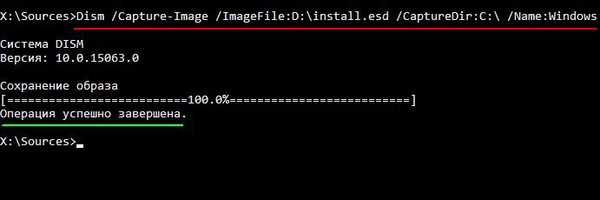
Znova zaženemo in vstopimo v operacijski sistem. Gremo do diska (E :) in na njem vidimo sliko diska ESD (C :) z Windows 10
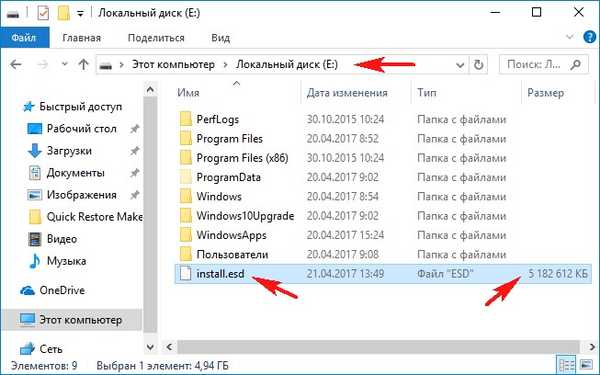
Pomembno je vedeti, da pri ustvarjanju novega arhiva operacijskega sistema Windows 8.1 vrsta kompresije - superkompresija / stiskanje: obnovitev (največji maksimum) ni podprta, torej lahko stisnjeno že ustvarjeno sliko WIM ali ESD v obnovitev, kar bomo naredili zdaj. Z desno miškino tipko kliknite meni "Start" in zaženite ukazni poziv ali skrbniški sistem Windows PowerShell (če imate posodobitev sistema Windows 10 Creators),
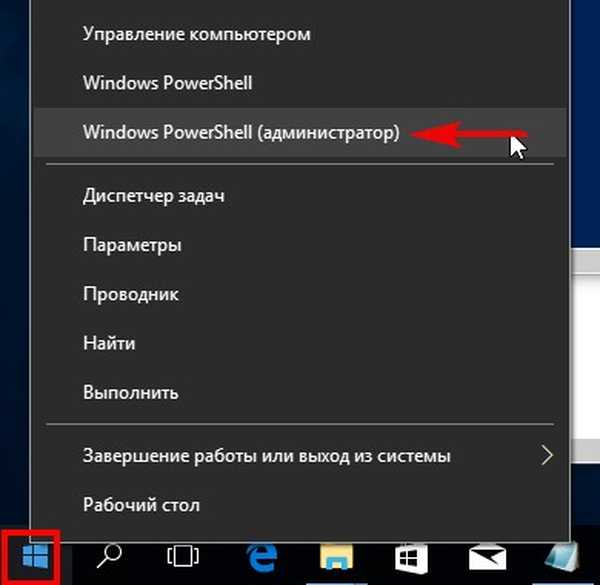
vnesite ukaz:
Dism / Export-Image /SourceImageFile:E:\install.esd / SourceIndex: 1 /DestinationImageFile:E:\install2.esd / Compress: recovery

ta ukaz pretvori datoteko install.esd v novo datoteko install2.esd z uporabo nove vrste kompresije Compress: recovery (stiskanje arhiva se običajno imenuje pretvorba). V razdelku (E :) se prikaže druga slikovna datoteka sistema Windows 10 - install2.esd velikosti 3,5 GB. Izbrišemo prvo 5.1 GB datoteko install.esd in drugo 3,5 GB install2.esd datoteko install.esd.
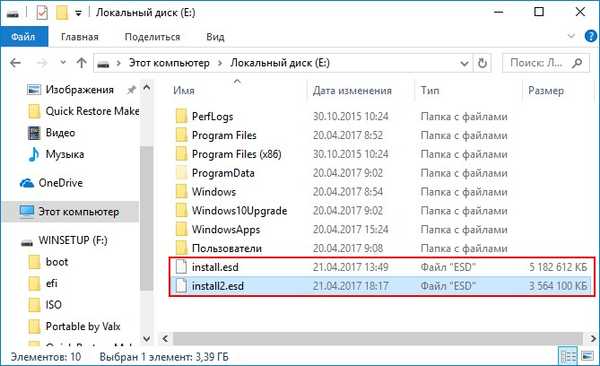

Kako obnoviti slikovno datoteko sistema Windows 10 in ESD
Če želite obnoviti, se morate z Win 10. zagnati z namestitvenega bliskovnega pogona. V začetnem oknu namestitve pritisnite bližnjico na tipkovnici SHIFT + F10
in ukazna vrstica se odpre, vnesite ukaze:
diskpart
lis vol (definirano s črkami particij na trdem disku, vidimo, da je particija (C :) z nameščenim sistemom Windows 10, to je zvezek 1)
sel vol 1 (izberite pogon C :)
format fs = NTFS HITRO (format pogona C :)
izhod (izhodni diskpart)
Dism / apply-image /imagefile:D:\install.esd / index: 1 / ApplyDir: C: \ (ukaz razdeli z diska (D :) vsebino slikovne datoteke ESD na disk (C :)).
Windows 10 obnovljen iz slikovne datoteke, ustvarjene z Dism.
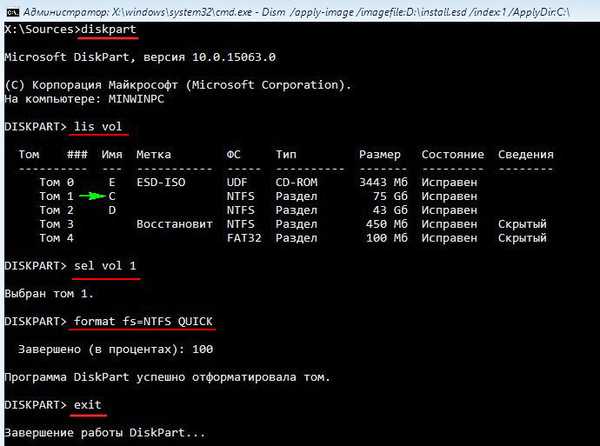
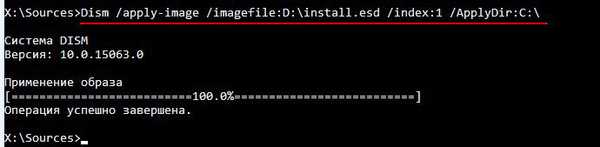
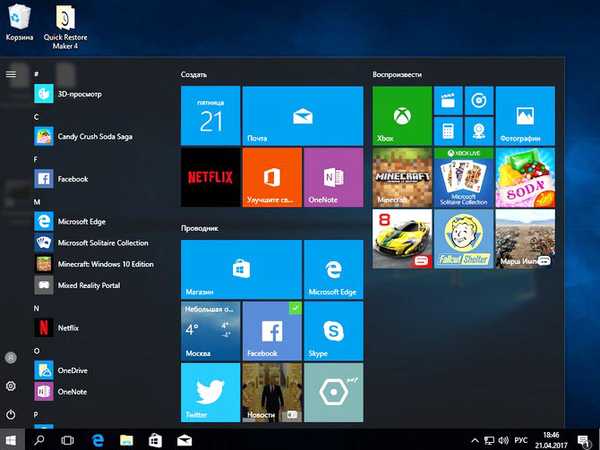
Članki na to temo:
- Kako ustvariti varnostno kopijo slike sistema Windows 10 s pomočjo pripomočka ImageX in kako obnoviti s te slike
- Kako ustvariti varnostno kopijo slike sistema Windows 10 s pomočjo pripomočka Dism in kako obnoviti s te slike. Uporabljamo Live CD AOMEI PE Builder in drugi način - običajni zagonski USB bliskovni pogon Windows 10
Oznake za članek: Varnostno kopiranje AOMEI Backupper Dism Acronis True Image Paragon Manager trdega diska Analiza dejstev in sklepanja